We hebben eerder een reeks takenlijsten behandelden taakbeheer-apps voor verschillende platforms, en Todoist is een vrij populaire naam onder hen. Het is prachtig ontworpen en heeft fenomenale functies die u veel helpen bij het beheren van uw taken en takenlijsten op meerdere platforms, waaronder Mac, Windows, iOS, Android, web en extensies voor populaire browsers. Dat gezegd hebbende, voor velen van ons is e-mail nog steeds een van onze primaire kanalen voor onze taken, omdat verschillende e-mails die we ontvangen een soort taak moeten uitvoeren. Het is dus alleen maar logisch om een manier te hebben om die taakgerichte e-mails te beheren met onze taakbeheer-app. Als je Todoist gebruikt en op zoek bent naar een manier om het rechtstreeks in je Gmail-inbox te integreren, Todoist voor Gmail kunt u precies dat doen op Mozilla Firefox en Google Chrome. U kunt uw e-mailgerelateerde Todoists rechtstreeks vanuit uw inbox verwerken - u hoeft geen afzonderlijk venster of browsertabblad te openen.
Met deze extensie kunt u e-mails opslaan alstaken of herinneringen instellen om belangrijke e-mails niet uit het oog te verliezen. Bovendien kunt u uw taken markeren met verschillende prioriteiten, afhankelijk van hoe cruciaal ze zijn. Om aan de slag te gaan met Todoist voor Gmail, moet u zich aanmelden met uw Todoist-account of een nieuw account maken als u er nog geen heeft. De snelste manier om dit te doen is door uw Google-account te gebruiken. Bestaande gebruikers kunnen zich eenvoudig aanmelden bij hun standaardaccount en de extensie meteen gaan gebruiken.

Nadat u bent aangemeld, krijgt u de extensie te zienhoofdinterface. Het heeft een projectgerichte aanpak om u te helpen bij het organiseren van uw takenlijsten. Om toegang te krijgen tot uw projecten, klikt u op de knop Menu in de linkerbovenhoek. De extensie heeft standaard een Inbox-project ingesteld, maar u kunt een aangepast project toevoegen door op ‘Project toevoegen’ te klikken en de gewenste projectnaam in te voeren.
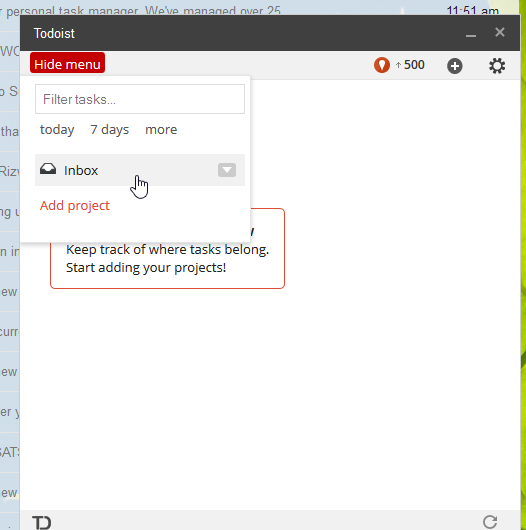
Nadat een project is gemaakt, kunt u elke taak van toevoegenuw keuze ervoor, zoals e-mailopvolgingen of herinneringen. U kunt e-mails ook opslaan als to-dos, maar deze functie wordt alleen geleverd met het premium abonnement van Todoist. Ik was nogal teleurgesteld om te ontdekken dat de meeste opties alleen deel uitmaken van het premium-abonnement, waardoor freeware-fans zoals ik alleen de meest basale set opties hebben. Zelfs het instellen van herinneringen is alleen premium.
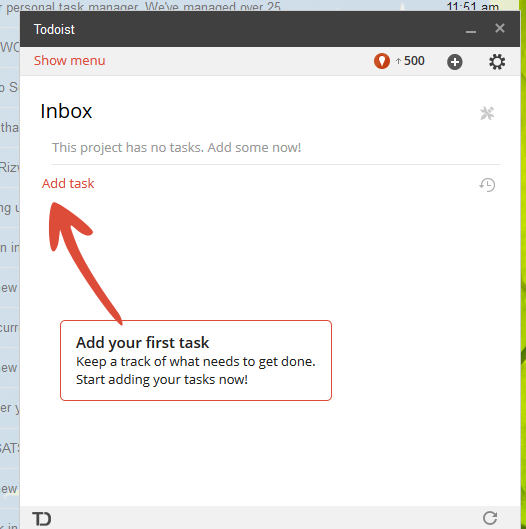
Om taak toe te voegen, klik op 'Taak toevoegen' en voer vervolgens de intaaknaam en vervaldatum. Nadat een taak is voltooid, kunt u deze zo markeren. Een ander ding dat je met je taken kunt doen, is ze te markeren met verschillende prioriteitsniveaus. Hiervoor zijn vier vlaggen in verschillende kleuren beschikbaar, waaronder wit, lichtblauw, donkerblauw en rood. Bestaande taken kunnen ook op elk gewenst moment worden verwijderd en naar een ander project worden verplaatst. Todoist voor Gmail synchroniseert automatisch al uw taken op alle apparaten, inclusief smartphones, tablets en computers.
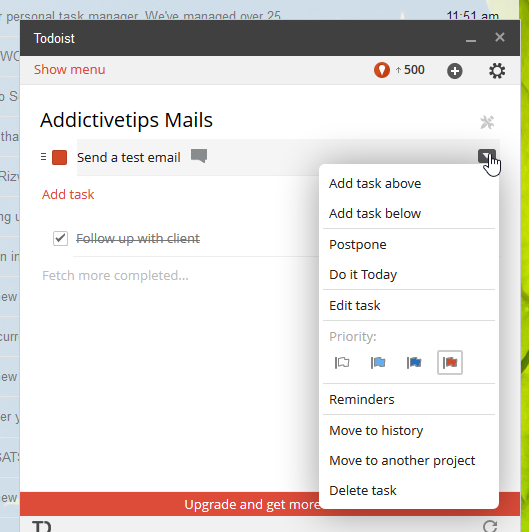
Hoewel Todoist voor Gmail heel handig is, worden de meeste functies betaald die het enige belangrijke voorbehoud bij deze service is.
Installeer Todoist voor Gmail op Chrome
Installeer Todoist voor Gmail op Firefox













Comments